在Revit出图的时候,在对出图进行一些设置后,在图纸中仍会有一些不必要的图元信息,需要在图纸中加以隐藏,使图纸更加简洁。
方法不止一种,一般可通过隐藏使其不显示,但对于导入的一张整体的底图则不便于将某一块区域隐藏,下面介绍一下Revit中的“遮罩区域”命令,不仅可以遮盖图元,同时还可以遮盖区域。
1.在“注释”选项卡下,找到“区域”命令,单击其中的“遮罩区域”,如图所示。

2. 此时在“修改/创建遮罩区域边界”,选择“矩形”进行绘制,如图所示。
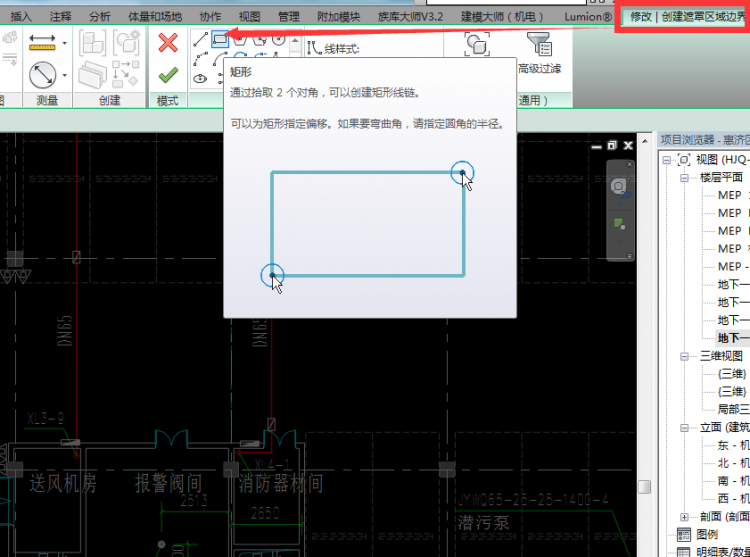
3. 利用“矩形”命令进行绘制,将需要遮罩的区域框选起来,如图所示。

4. 在框选之后,单击选项卡中的“√”命令,如图所示。
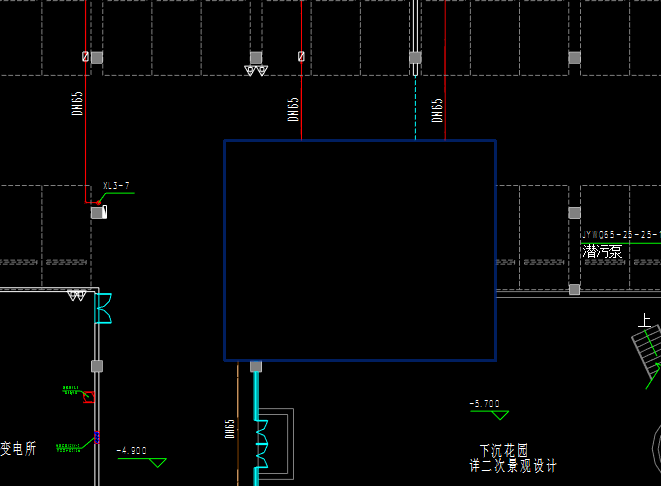
意义:遮罩区域的使用可以方便的解决在出图时一些不必要的麻烦,隐藏其中不需要的部分,达到出图要求。
转载请注明来源本文地址:https://www.tuituisoft/blog/10971.html